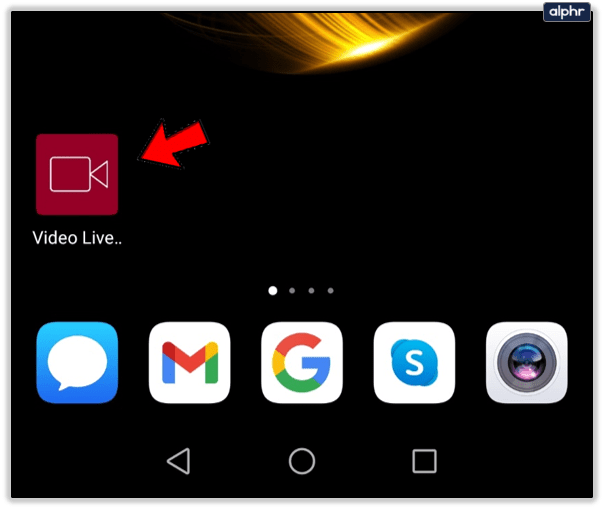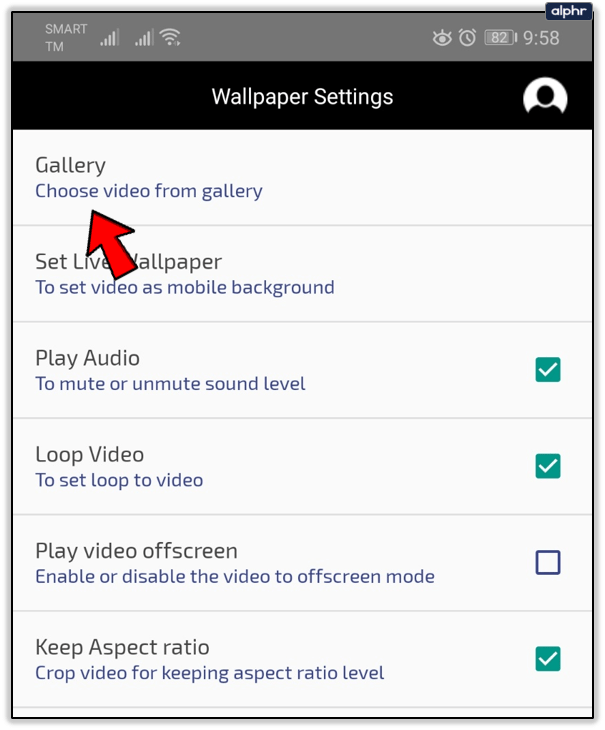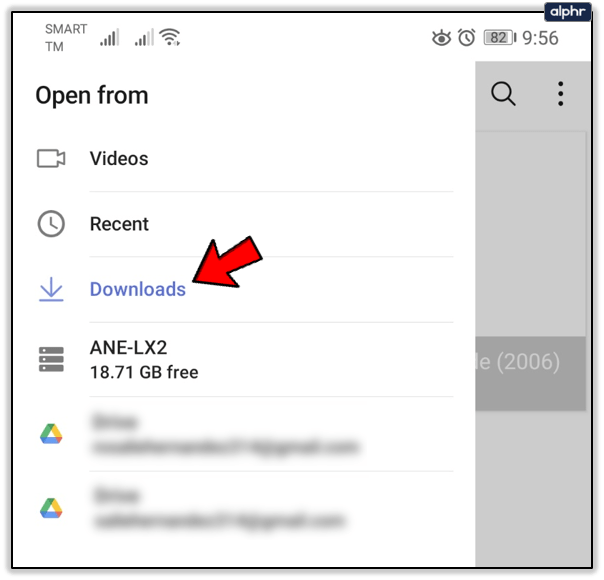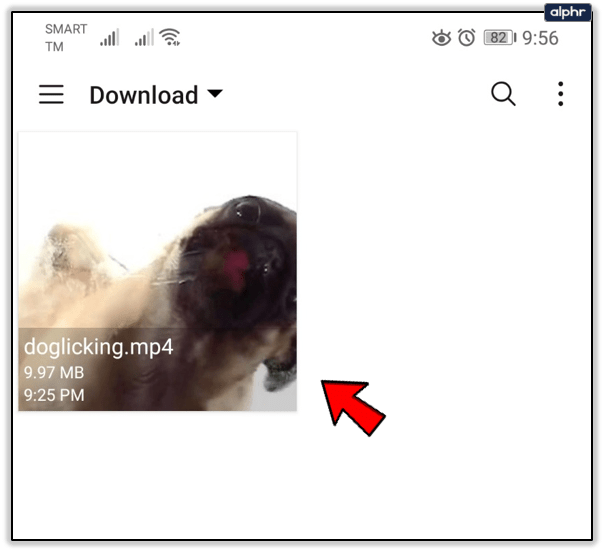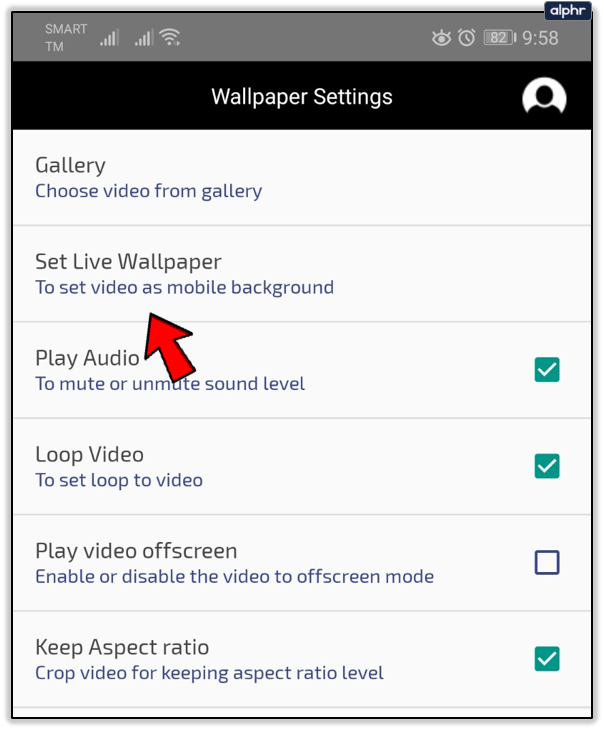La principale différence entre un fond d'écran classique et un fond d'écran vidéo est très claire : le premier est statique, tandis que le second est interactif.
Les fonds d'écran animés deviennent de plus en plus populaires, en particulier sur les téléphones dotés de batteries fiables où les performances ne sont pas trop affectées.
De nombreux utilisateurs choisissent parmi la sélection de fonds d'écran animés déjà présents sur leurs appareils Android, ou ils utilisent peut-être le magasin Samsung ou le magasin Google Play.
D'autres peuvent choisir d'utiliser des GIF amusants populaires. Mais si vous voulez vraiment personnaliser votre téléphone, utiliser une vidéo réelle pour votre fond d'écran est une idée géniale. Les vidéos téléchargées fonctionnent bien pour cela, et vous pouvez également utiliser vos propres enregistrements.
Voici comment procéder sur n'importe quel appareil Android prenant en charge les fonds d'écran animés. Personnaliser votre téléphone ne prend qu'une application, du temps, de la créativité et du bon goût.
Fond d'écran animé vidéo

Video Live Wallpaper est une application gratuite que vous pouvez télécharger depuis le Google Play Store. Après l'avoir installé sur votre smartphone ou votre tablette, vous pouvez l'utiliser pour définir diverses vidéos comme fonds d'écran animés.
- Lancer l'application
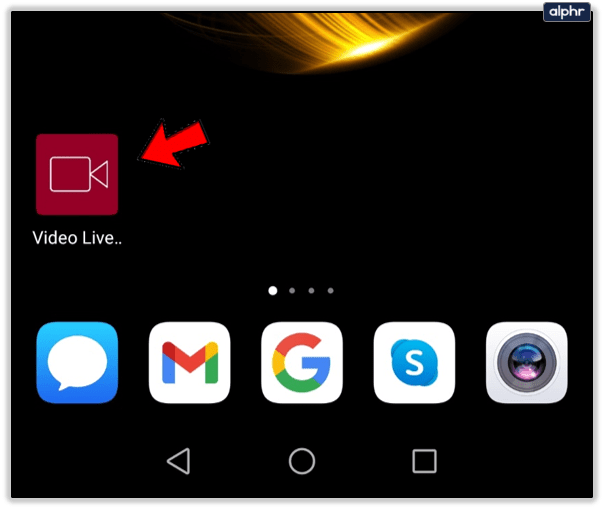
- Appuyez sur Galerie
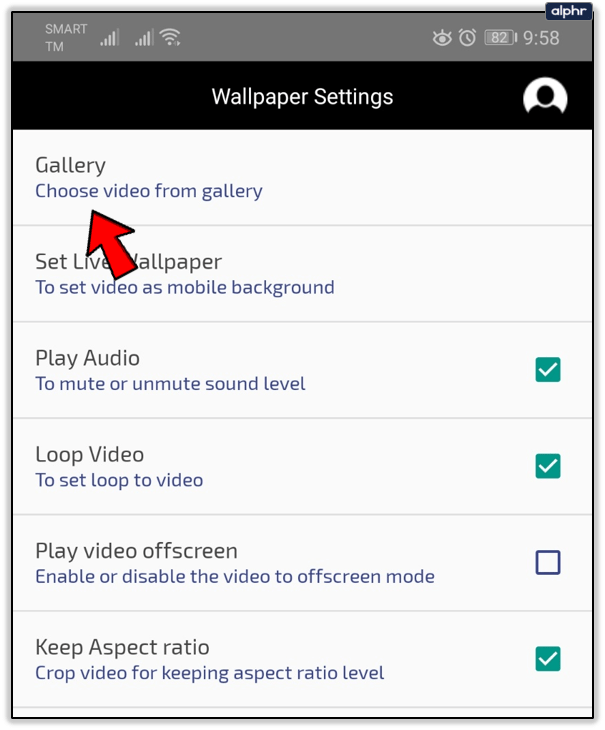
- Localisez le dossier souhaité
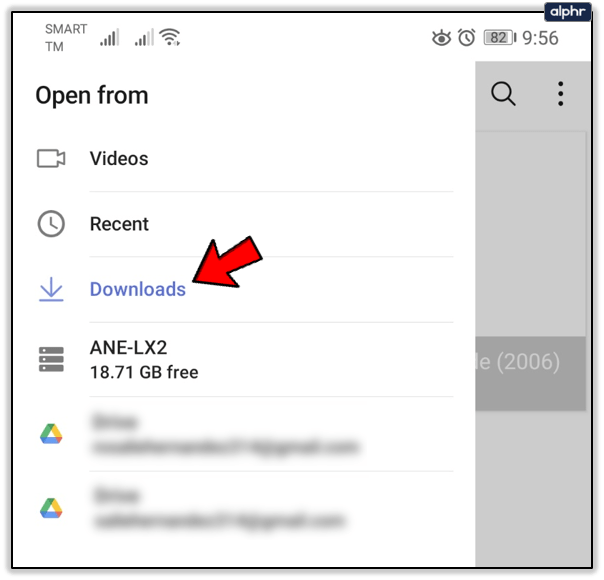
- Appuyez sur la vidéo
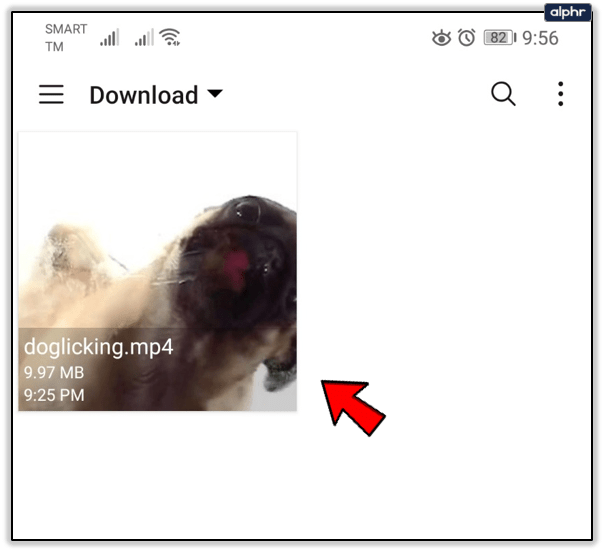
- Appuyez sur Définir le fond d'écran animé (la première option de la liste)
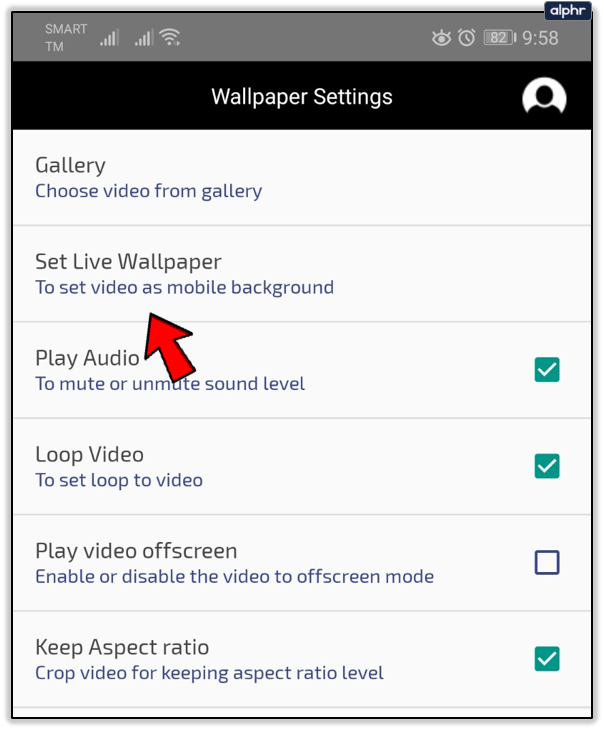
Notez que vous pouvez également choisir de boucler la vidéo, de conserver le rapport hauteur/largeur, de la lire hors écran et de lire ou de couper le son.
Après avoir défini une vidéo comme fond d'écran en direct, elle apparaîtra sur tous les écrans d'accueil. Cela définira également la vidéo comme fond d'écran de votre écran de verrouillage. Bien sûr, cela ne fonctionne que si l'option de fond d'écran est activée dans le menu des paramètres de l'écran de verrouillage.
Si vous souhaitez mettre la vidéo en pause pour une raison quelconque, vous pouvez le faire en appuyant deux fois sur l'écran d'accueil sur un espace vide.
Il y a quelques choses que vous devriez noter sur la configuration par défaut. Par défaut, les vidéos seront coupées et mises en boucle. Il est probablement préférable de laisser les paramètres inchangés, car entendre la même piste encore et encore peut devenir ennuyeux. Même si vous l'appréciez pour une raison quelconque, pensez à votre famille et à vos collègues.

Quant à la fonction de boucle, cela oblige l'appareil à répéter la vidéo une fois qu'elle est terminée. Que vous ayez une vidéo de 5 secondes ou de 15 minutes, le résultat final est le même. La transition est fluide, vous pouvez donc opter pour des vidéos dites en boucle infinie avec un grand effet.
Vous pouvez personnaliser davantage votre fond d'écran en éditant la vidéo avant de la définir comme fond d'écran. Utilisez n'importe quelle application ou logiciel de montage vidéo gratuit sur votre PC pour effectuer ces modifications. Ajoutez des effets de fondu d'entrée et de sortie à la vidéo pour la rendre plus naturellement répétitive au lieu de vous contenter d'une ambiance de type GIF.
Problèmes possibles
Les utilisateurs peuvent rencontrer des problèmes de compatibilité si les vidéos ne sont pas au bon format. Si vous souhaitez pouvoir utiliser une vidéo comme fond d'écran animé sur des appareils Android, vous devez vous assurer que la vidéo est au format .mp4.
Si ce n'est pas le cas, vous pouvez toujours le convertir en utilisant un convertisseur vidéo en ligne gratuit pour les appareils Android.

Téléchargez votre vidéo de votre galerie sur le site Web. Définissez le format cible sur .mp4, puis sélectionnez Android. Avec ce service, vous pouvez également désactiver la piste audio ou couper la vidéo. Si vous souhaitez raccourcir la vidéo, vous pouvez définir la durée de votre choix. Il convient de noter que la désactivation de la piste audio peut ne pas toujours fonctionner.
En ce qui concerne les vidéos que vous pouvez utiliser, vous pouvez télécharger des fichiers depuis Dropbox, Google Drive, votre appareil Android ou depuis une URL tierce. Tout peut être utilisé à partir du stockage de votre appareil, tant que le format est pris en charge, et cela inclut les pellicules.
Soyez créatif avec vos fonds d'écran
Ce n'est un secret pour personne que le système d'exploitation Android est généralement livré avec de superbes fonds d'écran animés. Cependant, il n'y a pas assez de variété pour satisfaire tous les utilisateurs. Bien qu'il existe plusieurs choix, il est difficile de créer un profil téléphonique unique et personnalisé si de nombreuses autres personnes utilisent les mêmes thèmes que vous.
En utilisant l'application Video Live Wallpaper Pro, vous pouvez ajouter autant de style personnel que vous le souhaitez. Par exemple, vous pouvez utiliser une vidéo de vos proches si vous habitez ou travaillez loin. De nombreux utilisateurs optent pour une compilation de clips amusants ou de vidéos ratées qui les aident à décompresser du travail.
Vous pouvez même créer une nouvelle vidéo et mettre des pointeurs ou des listes de tâches sur le fond d'écran animé de votre écran de verrouillage. Cela peut être plus motivant que de devoir vérifier vos calendriers, vos rappels et vos post-it.